Aktualisiert April 2024: Erhalten Sie keine Fehlermeldungen mehr und verlangsamen Sie Ihr System mit unserem Optimierungstool. Hol es dir jetzt unter diesen Link
- Laden Sie das Reparaturtool hier.
- Lassen Sie Ihren Computer scannen.
- Das Tool wird dann deinen Computer reparieren.
Steam ist eine digitale Vertriebsplattform, auf der verschiedene Spiele und Anwendungen gehostet werden. Steam ist als Pionier in der Spielebranche bekannt und hat die Kategorie Online-Spiele revolutioniert. Benutzer können hinzufügen Freunde und spielen Multiplayer-Spiele zusammen als „Gruppen.
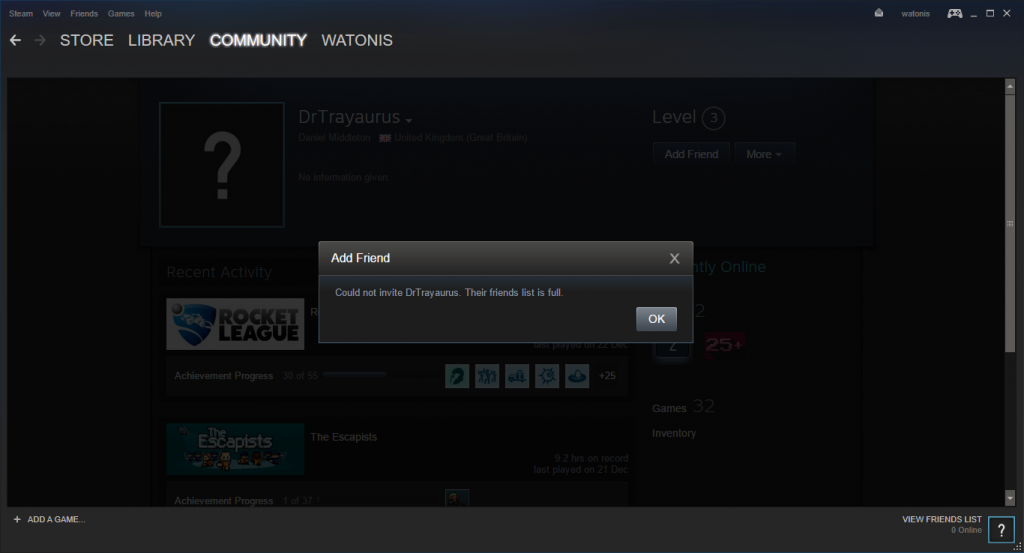
Es gibt jedoch Zeiten, in denen dies nicht möglich ist füge jemanden als Freund hinzu. Stattdessen wird die Fehlermeldung "Fehler beim Hinzufügen eines Freundes" angezeigt. Die Kommunikation zwischen Ihnen und diesem Benutzer ist blockiert oder es passiert überhaupt nichts. Dieses Problem besteht seit einiger Zeit auf der Plattform und wurde auch von Steam-Vertretern offiziell anerkannt. Dies kann ein vorübergehender Fehler in der App oder eine Inkompatibilität in Ihrem Konto sein. Befolgen Sie die folgenden Problemumgehungen, beginnend mit dem ersten Fall und allmählich abnehmend.
Jemand hat die maximale Anzahl von Freunden erreicht
Wenn ein Spieler die maximale Anzahl von Freunden erreicht hat, werden keine neuen Einladungen empfangen und gesendet.
Beachten Sie, dass der Freundeszähler nicht nur Spieler auf Ihrer Freundesliste enthält, sondern auch alle ausstehenden Einladungen, die Sie gesendet haben. Wenn Sie ausstehende Einladungen stornieren, wird Platz für mehr Freunde geschaffen.
Ausstehende Einladungen werden nicht akzeptiert
Nachdem Sie eine Einladung gesendet haben, erhält ein anderer Spieler eine ausstehende Einladung in seiner eigenen Freundesliste. Sie müssen sich bei dem anderen Benutzer erkundigen, um sicherzustellen, dass er dies versteht. Sie müssen auch sicherstellen, dass Sie die Einladung an den richtigen Spieler senden.
Überprüfen Sie die Sperrliste
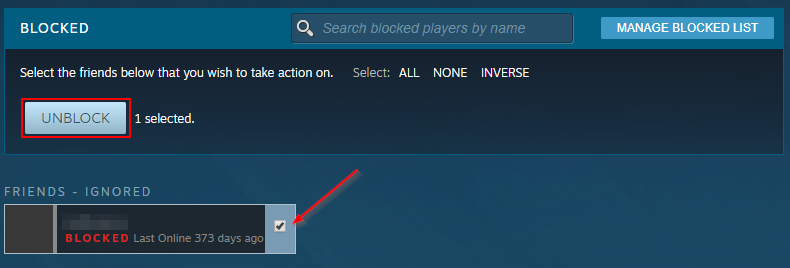
Steam verfügt über einen Blockierungsmechanismus, mit dem Sie verhindern können, dass mehrere Personen Sie kontaktieren oder Ihre Aktivitäten anzeigen. Das gegnerische Konto ist entweder für Sie unsichtbar oder enthält keine Informationen (nur das Profilbild wird angezeigt). Wenn Sie versuchen, einen Freund hinzuzufügen, der auf Ihrer schwarzen Liste steht, können Sie dies nicht tun. Niemand auf Ihrer schwarzen Liste darf mit Ihnen kommunizieren (einschließlich des Hinzufügens von Freunden). Wir gehen zu Ihrer Steam-Blacklist und überprüfen sie.
- Starten Sie den Steam-Client auf Ihrem Desktop.
- Klicken Sie nun in der oberen Navigationsleiste auf Ihren Benutzernamen und wählen Sie "Freunde".
- Wählen Sie die Option Blockiert in der linken Navigationsleiste. Dadurch werden alle derzeit blockierten Benutzer in Ihrem Konto angezeigt. Entfernen Sie die blockierte Person, zu der Sie keinen Freund hinzufügen können (falls vorhanden).
- Speichern Sie Ihre Änderungen und beenden Sie. Starten Sie Steam ordnungsgemäß neu und prüfen Sie, ob der Fehler behoben ist.
Verwenden Sie den Befehl steam: // flushconfig
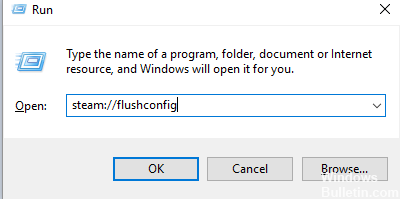
Laut Angaben der Benutzer können Sie dieses Problem einfach mit dem Befehl steam: // flushconfig beheben. Gehen Sie dazu wie folgt vor:
Aktualisierung vom April 2024:
Sie können jetzt PC-Probleme verhindern, indem Sie dieses Tool verwenden, z. B. um Sie vor Dateiverlust und Malware zu schützen. Darüber hinaus ist es eine großartige Möglichkeit, Ihren Computer für maximale Leistung zu optimieren. Das Programm behebt mit Leichtigkeit häufig auftretende Fehler, die auf Windows-Systemen auftreten können – ohne stundenlange Fehlerbehebung, wenn Sie die perfekte Lösung zur Hand haben:
- Schritt 1: Laden Sie das PC Repair & Optimizer Tool herunter (Windows 10, 8, 7, XP, Vista - Microsoft Gold-zertifiziert).
- Schritt 2: Klicken Sie auf “Scan starten”, Um Windows-Registrierungsprobleme zu finden, die PC-Probleme verursachen könnten.
- Schritt 3: Klicken Sie auf “Repariere alles”Um alle Probleme zu beheben.
- Drücken Sie die Windows-Taste + R, um das Dialogfeld Ausführen zu öffnen.
- Geben Sie im Dialogfeld Ausführen steam: // flushconfig ein und drücken Sie OK oder die Eingabetaste.
- Steam setzt seine Konfiguration zurück und Sie können wieder Freunde hinzufügen.
Deaktivieren Sie den Familienzugriff
Steam hat eine nützliche Funktion namens Familienfreigabe hinzugefügt, mit der Sie Ihre Spiele mit Familienmitgliedern oder Freunden teilen können.
Diese Funktion ist praktisch, da Ihre Freunde oder Familienmitglieder Ihre Steam-Spiele auf ihrem Computer spielen können, ohne sie zu kaufen.
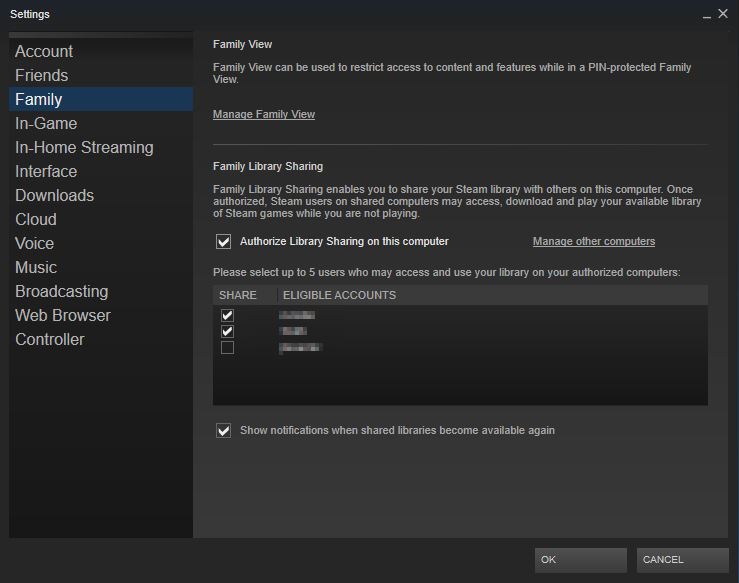
Natürlich hat diese Funktion ihre Grenzen, und Sie können Ihr Konto nicht verwenden oder keine Spiele spielen, während Ihre Familienmitglieder sie spielen.
Diese Funktion kann auch Probleme beim Hinzufügen von Freunden verursachen. Daher möchten Sie es möglicherweise dauerhaft deaktivieren. Gehen Sie folgendermaßen vor, um den Familienzugriff zu deaktivieren:
- Steam starten.
- Gehen Sie zum Einstellungsbildschirm und öffnen Sie die Registerkarte Familie.
- Klicken Sie auf die Schaltfläche "Andere Computer verwalten" und schalten Sie alle Computer aus.
Sie können dies auch über Ihr Steam-Profil tun, indem Sie die folgenden Schritte ausführen:
- Öffnen Sie Ihr Steam-Profil.
- Klicken Sie in der oberen rechten Ecke auf den kleinen Pfeil neben Ihrem Steam-Benutzernamen und wählen Sie die Option "Kontodetails".
- Scrollen Sie zum Abschnitt "Familieneinstellungen" und klicken Sie auf "Familienbibliothekszugriff verwalten".
- Sie sehen nun eine Liste aller autorisierten Computer. Klicken Sie auf den Link Entfernen. Stellen Sie sicher, dass Sie alle Computer aus der Liste der Familienfreigaben entfernen.
- Starten Sie danach Steam neu und versuchen Sie erneut, Freunde hinzuzufügen.
Eine der besten Funktionen ist die Möglichkeit, mit Freunden auf Steam zu spielen. Wenn beim Hinzufügen eines Freundesbeitrags zu Steam aus irgendeinem Grund eine Fehlermeldung angezeigt wird, probieren Sie alle in diesem Artikel beschriebenen Lösungen aus.
Expertentipp: Dieses Reparaturtool scannt die Repositorys und ersetzt beschädigte oder fehlende Dateien, wenn keine dieser Methoden funktioniert hat. Es funktioniert in den meisten Fällen gut, wenn das Problem auf eine Systembeschädigung zurückzuführen ist. Dieses Tool optimiert auch Ihr System, um die Leistung zu maximieren. Es kann per heruntergeladen werden Mit einem Klick hier

CCNA, Webentwickler, PC-Problembehandlung
Ich bin ein Computerenthusiast und ein praktizierender IT-Fachmann. Ich habe jahrelange Erfahrung in der Computerprogrammierung, Fehlerbehebung und Reparatur von Hardware. Ich spezialisiere mich auf Webentwicklung und Datenbankdesign. Ich habe auch eine CCNA-Zertifizierung für Netzwerkdesign und Fehlerbehebung.

